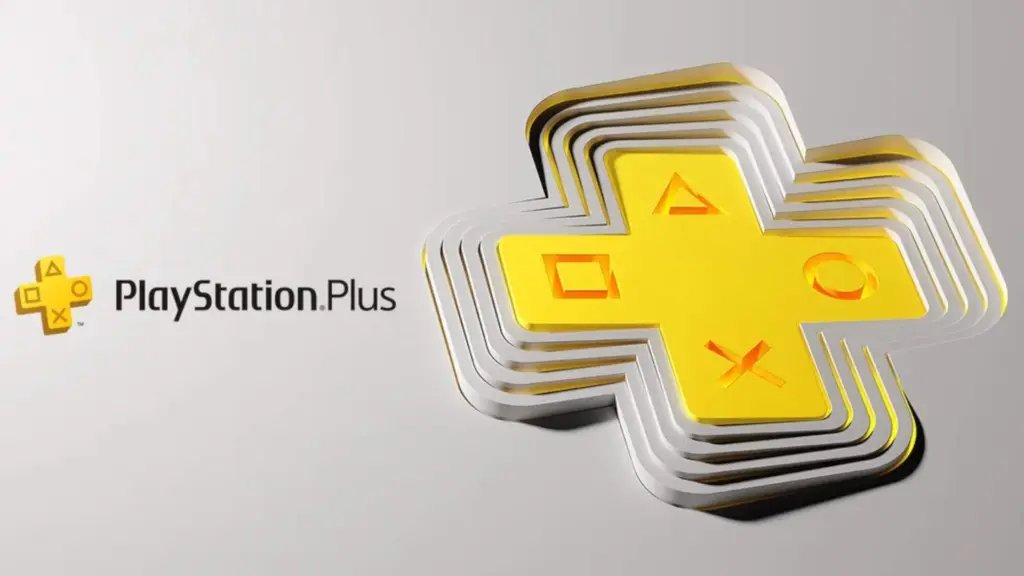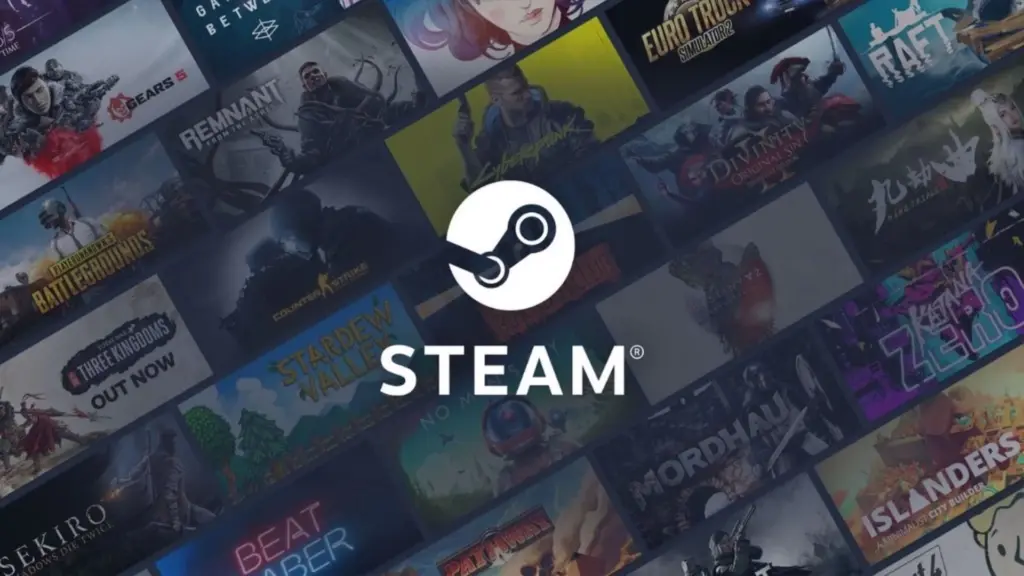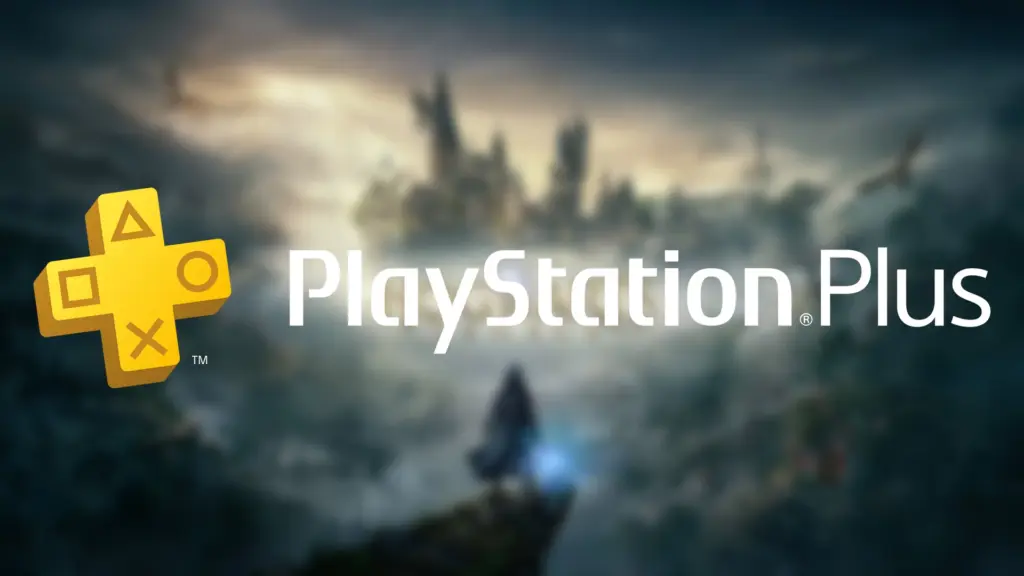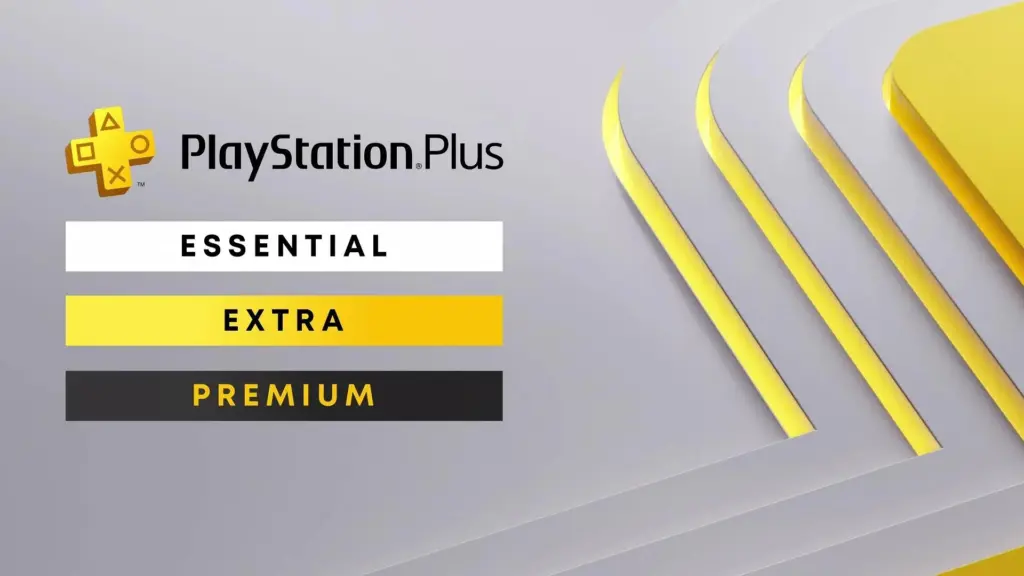راهنمای نصب پلی استیشن پلاس در استیم دک
اگر صاحب استیم دک هستید و همیشه آرزوی تجربهی بازیهای انحصاری پلی استیشن و آثار کلاسیک را روی این دستگاه قابل حمل داشتهاید، خبر خوب این است که اکنون این امکان فراهم شده است که بتوانید مجموعهای از بازیهای پلیاستیشن را از طریق سرویس اشتراکی پلی استیشن پلاس روی استیم دک تجربه کنید. از کلاسیکهایی همچون بازی The Legend of Dragoon گرفته تا عناوین جدید مانند بازی Horizon Forbidden West، همگی روی این دستگاه قابلدسترس خواهند بود. در این راهنما، گام به گام توضیح خواهیم داد که چگونه پلی استیشن پلاس را روی استیم دک نصب کرده و با مشکلات احتمالی مقابله کنید.

چرا دسترسی به پلی استیشن پلاس روی استیم دک ارزشمند است ؟
پلی استیشن پلاس مجموعهای از بازیهای قدیمی و جدید پلی استیشن را در اختیار کاربران قرار میدهد و بعضی از آنها را میتوان از راه استریم یا نصب ابری تجربه کرد. از سوی دیگر، استیم دک به دلیل انعطافپذیری بالایی که دارد، میتواند به عنوان یک پلتفرم همهکاره عمل کرده و به شما اجازه دهد لانچرها و سرویسهای مختلف را روی آن اجرا کنید. ترکیب این دو باعث میشود بتوانید بازیهای خاطرهانگیز یا عناوین جدید پلی استیشن را در هر زمان و مکانی تجربه کنید. به کمک برنامه NonSteamLauncher که توسط مادسازی به نام Moraroy توسعه داده شده است، شما قادر خواهید بود که سرویسهای بازیای غیر از استیم، ازجمله پلی استیشن پلاس را روی استیم دک فعال سازید.
در ادامه، مراحل کار به طور کامل توضیح داده میشوند، اما پیش از هر چیز، توجه داشته باشید که از تاریخ هفتم مارس ۲۰۲۵ (۱۷ اسفند ۱۴۰۳)، برای نصب برنامه Decky Loader نیاز به تنظیم یک Sudo Password دارید که در این راهنما نحوهی ساخت آن و سپس نصب Decky Loader را یاد خواهید گرفت.
نصب نرمافزار Decky Loader روی استیم دک

برای اجرای برنامههایی مثل NonSteamLauncher و سایر افزونههای جانبی، ابتدا باید برنامه Decky Loader را نصب کنید. Decky Loader یک ابزار بسیار کاربردی است که به شما اجازه میدهد کنترل و انعطاف بیشتری بر عملکرد استیم دک خود داشته باشید. به عبارتی، این برنامه مانند یک فروشگاه برای پلاگینها عمل میکند و دسترسی شما را به مجموعهای از ابزارها و افزونههای مفید فراهم میسازد. برای نصب Decky Loader مراحل زیر را انجام دهید :
فعالسازی حالت Developer Mode در حالت گیمینگ
در استیم دک، ابتدا در حالت گیمینگ (Gaming Mode) وارد منوی اصلی شوید. سپس با فشردن دکمهی استیم (دکمهی فیزیکی استیم روی دستگاه)، به بخش System بروید. در این بخش، گزینهی Developer Mode را پیدا کرده و آن را فعال سازید. پس از فعال کردن حالت Developer Mode، منوی جدیدی به نام Developer به بخش تنظیمات شما اضافه میشود. سپس در این منوی جدید، گزینهی CEF Debugging را فعال کنید. در این حالت بهتر است استیم دک را یک بار ریاستارت کرده تا تنظیمات اعمال شوند.
ورود به حالت دسکتاپ و نصب مرورگر گوگل کروم
بعد از ریاستارت شدن دستگاه، مجدداً دکمهی استیم را بزنید و از منوی Power روی Switch to Desktop Mode کلیک کنید تا دستگاه وارد حالت دسکتاپ شود. با ورود به حالت دسکتاپ، روی آیکون فروشگاه (Discover) که در نوار پایین سمت چپ نمایشگر وجود دارد کلیک کنید. سپس در میان برنامهها، مرورگر گوگل کروم را پیدا و نصب سازید. وجود کروم برای اجرای لانچر پلی استیشن پلاس ضروری است، چرا که راهاندازی نسخهی وب یا اپلیکیشنهای مرتبط اغلب نیاززمند به یک مرورگر یا بخشهای مرتبط به آن دارد.
دانلود و اجرای فایل نصبی Decky Loader از GitHub
در همان حالت دسکتاپ، مرورگر کروم را اجرا سازید و با مراجعه به صفحهی رسمی Decky Loader در وبسایت GitHub، آخرین نسخهی فایل نصبی Decky Loader را دریافت کنید. این فایل معمولا با پسوند .AppImage یا مشابه آن عرضه میشود.
مراحل فوق، پیشنیاز لازم برای نصب Decky Loader روی استیم دک را فراهم میکنند. وقتی این فایل نصلبی را دانلود کردید، هنوز برای اجرای آن به Sudo Password نیاز خواهید داشت. در بخش بعدی، روش تنظیم این رمز عبور توضیح داده میشود.
ایجاد رمز Sudo
همانطور که اشاره کردیم، از تاریخ هفتم مارس ۲۰۲۵، برای نصب Decky Loader و سایر برنامههای جانبی، باید یک Sudo Password تعریف کنید. Sudo Password در واقع رمز عبور کاربری درحالت روت است که به شما اجازهی انجام برخی کارهای سیستمی را در محیط لینوکس استیم دک میدهد. برای تعریف این رمز، میتوانید مراحل زیر را دنبال کنید :
باز کردن Konsole در حالت دسکتاپ
در حالت دسکتاپ، روی آیکون SteamOS کلیک کنید (گوشهی پایین و در سمت چپ تسکبار). در نوار جستوجو کلمهی «Konsole» را تایپ کرده و برنامهی Konsole را اجرا کنید. Konsole معادل ترمینال در نسخههای مختلف لینوکس است و از طریق آن شما قادر خواهید بود کخ فرمانهای سیستمی را وارد کنید.
تغییر یا تنظیم رمز عبور
در محیط Konsole دستور passwd را تایپ کرده و اینتر بزنید. سپس رمز عبور دلخواه خود را در فیلد اول نوشته و در فیلد دوم آن را تایید کنید. سعی کنید رمزی انتخاب کنید که هم قوی باشد و هم یادتان بماند.
توجه : اگر رمز عبور Sudo را فراموش کرده باشید، امکان تغییر مجدد آن بدون ریستکردن کامل استیم دک به تنظیمات کارخانه وجود ندارد. پس حتما این رمز عبور را در مکانی امن یادداشت یا حفظ کنید.
اجرای فایل نصبی نرمافزار Decky Loader
پس از تنظیم Sudo Password، به پوشهای که Decky Loader را در آن دانلود کردهاید بروید (معمولاً پوشه Downloads). روی فایل تصبی نرمافزار Decky Loader دوبار کلیک کنید. هنگام اجرای برنامه، از شما رمز عبور Sudo خواسته میشود. پس از وارد کردن رمز، گزینه Recommended Install را انتخاب کنید.
خروج از حالت دسکتاپ
بعد از اتمام فرآیند نصب، همهی پنجرهها را ببندید و با انتخاب گزینهی Return to Gaming Mode (آیکون مخصوص بازگشت به حالت گیمینگ که معمولاً روی دسکتاپ قرار دارد) به حالت گیمینگ بازگردید. اکنون برنامه Decky Loader روی استیم دک شما نصب شده است.
فعال کردن قابلیت Testing Store
برنامه Decky Loader چیزی شبیه به یک فروشگاه برای افزونهها و پلاگینهای مختلف است که در استیم دک شما فعال میشود. اما برای دسترسی به پلاگین خاصی به نام NonSteamLaunchers، لازم است ک Testing Store را فعال کنید. این ویژگی باعث میشود به افزونههایی دسترسی داشته باشید که ممکن است هنوز در نسخهی پایدار یا عمومی فروشگاه قرار نگرفته باشند. برای این کار مراحل زیر را دنبال کنید :
از حالت گیمینگ، دکمهی QAM را که در زیر تاچپد سمت راست قرار گرفته، فشار دهید تا منوی Decky Loader باز شود. نماد Decky Loader شبیه آیکون افزونه یا پلاگین است.
در منوی برنامه Decky Loader، روی آیکون چرخدنده که نمایانگر Settings یا تنظیمات است کلیک کنید.
در منوی General، به گزینهی Change the Store Channel رفته و آن را از حالت Stable یا Main به Testing تغییر دهید. با این کار، قابلیت Testing Store فعال میشود و میتوانید در بخش Store که کنار آیکون Settings قرار دارد، پلاگینهای آزمایشی را مشاهده کنید و سپس پلاگین NonSteamLaunchers را پیدا و نصب نمایید.

با طی این مراحل، شما میتوانید افزونهی NonSteamLaunchers را دریافت کنید که یکی از ابزارهای کلیدی برای نصب و اجرای لانچرهای مختلف، از جمله پلی استیشن پلاس، در استیم دک است.
نصب پلی استیشن پلاس روی استیم دک

حالا که NonSteamLaunchers نصب شده، میتوانید به کمک آن سرویس پلی استیشن پلاس را روی استیم دک خود اضافه کنید تا در بخش کتابخانه (Library) در حالت گیمینگ قابلدسترسی باشد. برای انجام این کار لازم است که مراحل زیر را دنبال کنید :
باز کردن مجدد منوی برنامه Decky Loader
در حالت گیمینگ، بار دیگر دکمهی QAM را فشار دهید تا منوی سریع استیم دک باز شود. در اینجا آیکون برنامه Decky Loader را انتخاب کرده و وارد محیط افزونهها شوید.
فعال کردن Auto Scan Games و انتخاب پلی استیشن پلاس
حالا روی افزونهی NonSteamLaunchers کلیک کنید. گزینهی Auto Scan Games یا جستوجوی خودکار بازیها را روشن بگذارید تا برنامه بتواند به صورت خودکار فایلها و لانچرهایی را که اضافه میکنید شناسایی کند. سپس به منوی Game Launchers بروید و گزینه مربوط به پلی استیشن پلاس را فعال سازید. همچنین برای رسیدن به نظم بیشتر، گزینهی Separate Launcher Folders را نیز فعال کنید.

انتظار برای تکمیل عملیات نصب
در این مرحله، فرایند دانلود و نصب فایلهای ضروری برای اجرای پلی استیشن پلاس آغاز میشود. ممکن است کامل شدن این فرایند چند دقیقه به طول انجامد، پس صبور باشید و اجازه دهید که برنامه به صورت خودکار فایلهای مربوطه را آماده و نصب کند.
با اتمام این مراحل، پلی استیشن پلاس در کتابخانهی شما ظاهر خواهد شد و میتوانید از طریق قسمت افزونه Non-Steam یا بخشی که با نام پلی استیشن پلاس علامتگذاری شده، آن را اجرا کنید.
دسترسی به پلی استیشن پلاس

برای دسترسی به پلی استیشن پلاس از محیط گیمینگ استیم دک، مراحل زیر را دنبال کنید :
رفتن به کتابخانه (Library)
دکمهی استیم را فشار دهید و روی Library کلیک کنید. در این قسمت، اگر صفحهی پیش فرض همان استیم گیمها باشد، روی برگهی Non-Steam یا بخشی شبیه آن بروید تا لیست لانچرهایی که اضافه کردهاید به نمایش در آیند.
اجرای لانچر پلی استیشن پلاس
در فهرست، پلی استیشن پلاس را پیدا کنید. روی آن کلیک کرده و گزینهی Play بزنید. پس از اجرا، با صفحهی ورود مواجه خواهید شد که از شما میخواهد وارد حساب پلی استیشن خود شوید. در این مرحله کافیست نام کاربری و رمز اکانت پلی استیشن خود را وارد کنید.
تغییر حالت کنترلر
پس از ورود، توصیه میشود روی آیکون کوچکی که معمولا کنار تصویر پروفایل شما یا گوشهی راست و بالای صفحه است کلیک کنید تا Controller Mode فعال شود. این کار از این جهت اهمیت دارد که برخی از بازیهای پلی استیشن از قابلیت تاچپد روی کنترلرهای پلی استیشن ۴ یا پلی استیشن ۵ استفاده میکنند. فعال کردن حالت کنترلر، قابلیتهای بیشتری را در اختیارتان میگذارد و امکان استفادهی کامل از کنترلر پلیاستیشن روی استیم دک را فراهم میسازد. حتی میتوانید یک کنترلر دوال شاک یا دوال سنسن را به صورت بی سیم به استیم دک متصل سازید و از حس واقعی تجربهی عناوین پلی استیشن لذت ببرید.
در نهایت، کافیست یکی از بازیهای سرویس پلی استیشن پلاس را انتخاب کرده و روی Start کلیک کنید. دقت داشته باشید تنها بازیهایی را میتوانید اجرا کنید که در فهرست اشتراک پلی استیشن پلاس شما قرار دارند. اگر عنوانی در کتابخانهی شخصی پلیاستیشن شما باشد ولی در پلی استیشن پلاس نباشد، از این طریق در دسترس نخواهد بود.
نحوهی اتصال کنترلر پلیاستیشن به استیم دک
اگر میخواهید از کنترلرهای رسمی پلی استیشن مانند کنترلر دوال سنس یا کنترلر دوال شاک استفاده کنید، این کار به واسطهی اتصال بلوتوثی قابل انجام است و برای اتصال موفق آن به استیم دک، کافی است مراحل زیر را دنبال کنید :
فعال کردن بلوتوث
ابتدا در حالت گیمینگ و با زدن دکمهی استیم وارد بخش تنظیمات (Settings) شوید. در بخش Bluetooth، مطمئن شوید که این گزینه روشن است و همچنین روی Show All Devices یا Pair new device کلیک کنید تا استیم دک فرایند جستجوی دستگاههای اطراف را شروع کند.

قرار دادن کنترلر در حالت جفتسازی
کنترلر پلی استیشن ۵ خود را بردارید. دکمهی پلی استیشن (دکمهی بین شوکهای راست و چپ) و دکمهی Share (سمت چپ تاچپد) را همزمان نگه دارید تا چراغ کنترلر به صورت مداوم چشمک بزند. این حالت نشان میدهد کنترلر آمادهی جفتشدن است.
جفتسازی با استیم دک
با روشن بودن بلوتوث در استیم دک، دستگاه باید کنترلر شما را به نام DualSense Wireless Controller یا چیزی مشابه پیدا کند. در این مرحله با کلیک کردن روی آن، فرایند جفتسازی آغاز میشود. پس از آن، کنترلر به صورت بیسیم به استیم دک متصل میشود و تا زمانی که مجددا آن را به کنسول پلی استیشن ۵ متصل نکنید، همچنان با استیم دک جفت باقی خواهد ماند.
فعال کردن حالت کنترلر در پلیاستیشن پلاس
وقتی وارد لانچر پلی استیشن پلاس شدید، توصیه میشود با کلیک روی آیکون کنترلر، قابلیت Controller Mode را فعال کنید تا بازیهایتان از قابلیتهای خاص کنترلر (مانند تاچپد) پشتیبانی کنند.
نحوهی رفع مشکل Decky Loader بعد از بهروزرسانی استیم دک

گاهی پس از آپدیت سیستم عامل استیم دک، ممکن است نرم افزار Decky Loader از کار بیفتد یا دیگر در حالت گیمینگ بهدرستی اجرا نشود. مثلا ممکن است آیکون آن در QAM (Quick Access Menu) ناپدید شود یا افزونههایتان غیرفعال شوند. اگر با چنین مشکلی مواجه شدید، مراحل زیر را دنبال کنید :
سوییچ به حالت دسکتاپ
دکمهی استیم را فشار دهید و از قسمت Power، گزینهی Switch to Desktop Mode را انتخاب کنید. در این مرحله، دستگاه ریاستارت شده و وارد محیط دسکتاپ خواهد شد.
دانلود مجدد فایل نصبی برنامه Decky Loader
بعد از ورود به دسکتاپ، مرورگر خود را باز کنید و صفحهی برنامه Decky Loader در وب سایت GitHub را دوباره باز کرده و فایل نصبی را دریافت کنید. توجه داشته باشید که حتما از آخرین نسخهی فایل نصبی استفاده کنید.
اجرای فایل نصبی
پس از دانلود، به پوشهی Downloads رفته و روی فایل نصبی نرمافزار دوبار کلیک کنید. ممکن است پیامهایی دربارهی انتخاب روش اجرا نمایش داده شود؛ در این بخش، به جای فشردن گزینه Open، گزینهی Execute یا Run را بزنید. سپس از شما رمز عبور Sudo پرسیده خواهد شد که دقیقا همان رمزی است که پیشتر ایجاد کرده بودید.
بازگشت به حالت گیمینگ
پس از اتمام فرایند نصب، همهی پنجرهها را ببندید و از محیط دسکتاپ خارج شوید و دوباره به محیط حالت گیمینگ بازگردید. در این حالت، دکمهی QAM را فشرده و بررسی کنید که پلاگینهای Decky Loader و تنظیمات پیشین شما بازگشته باشند. معمولا با نصب مجدد نصاب، همه چیز سرجای خود برمیگردد و نیازی به پیکربندی مجدد نخواهید داشت.
در نهایت، این راهنما تمام مراحلی را که برای نصب و اجرای پلی استیشن پلاس در استیم دک نیاز دارید، پوشش میدهد و همچنین نحوهی برخورد با مشکلات رایج بعد از آپدیتها یا فراموشی رمز عبور Sudo را توضیح میدهد. اکنون میتوانید بدون محدودیت از قدرت استیم دک از عناوین محبوب موجود در پلی استیشن پلاس بهرهمند شوید.